常见的三类存储类型
| 特性 / 存储类型 | 直连式存储(DAS) | 网络附加存储(NAS) | 存储区域网络(SAN) |
|---|---|---|---|
| 传输类型 | SCSI、FC | IP | IP、FC、SAS |
| 数据类型 | 数据块 | 文件 | 数据块 |
| 典型应用 | 任何 | 文件服务器 | 数据库应用 |
| 优点 | 磁盘与服务器分离,不占用应用服务器资源,高扩展性。 | 便于统一管理,广泛支持操作系统,高可用性,即插即用,安装简单方便。 | 数据集中,易管理,存储空间利用率高。 |
| 缺点 | 连接距离短,不适合存储量大的块级应用,成本较高。 | 数据分散,共享困难,数据备份及恢复占用网络带宽。 | 安装和升级比NAS复杂,扩展性有限。 |
直连存储:
DAS:通过raid控制器直连

网络存储:
SAN:通过光纤通道或以太网交换机连接存储阵列和服务器主机,最后成为一个专用的存储网络。
NAS:没用通过交换机连接存储阵列和服务器主机。

| 特点 / 存储类型 | 存储区域网络(SAN) | 网络附加存储(NAS) |
|---|---|---|
| 存储专用接口 | 通过专用的网络 (FibreChannel,Ethernet等) | 通过现有的网络 (Ethernet等) |
| 系统性能 | 对现有网络影响大 | 对现有网络影响小 |
| 引入成本 | 需要增加存储+专用网络,需要设计配置存储网络 | 只需要增加存储,可以利用现有的网络 |
| 特点 | 高性能,通用性,简易的引入和运用,性价比高,不共享(各服务器独占使用) | 文件共享(不同OS间共享数据),文件系统 |
| 数据共享 | 不共享 (各服务器独占使用) | 文件共享(不同os间共享数据) |
FTP工作传输协议
FTP:文件传输协议,基于C/S结构;双替代协议,命令(命令端口21)和数据连接(数据端口20)两个通道
两种模式:
| 连接方式 | 命令(控制) | 数据 |
|---|---|---|
| 主动(PORT style) | 客户端:随机port —> 服务器:21/tcp | 客户端:随机port <— 服务器:20/tcp |
| 被动(PASV style) | 客户端:随机port —> 服务器:21/tcp | 客户端:随机port —> 服务器:随机port /tcp |
FTP 服务状态码
1XX:信息 125:数据连接打开
2XX:成功类状态 200:命令OK 230:登录成功
3XX:补充类 331:用户名OK
4XX:客户端错误 425:不能打开数据连接
5XX:服务器错误 530:不能登录
FTP传输协议相关软件 vsftpd
配置文件位置 :/etc/vsftpd/vsftpd.conf
用户认证配置文件:/etc/pam.d/vsftpd
用户和其共享目录
- 匿名用户(映射为系统用户ftp )共享文件位置:/var/ftp
- 系统用户共享文件位置:用户家目录
- 虚拟用户共享文件位置:为其映射的系统用户的家目录
安装服务端:
#yum install vsftpd -y \\安装ftp 服务器
#systemctl start vsftpd \开启服务
#ftp 192.168.187.101 \\\登录用户
ftp>help \\\查看帮助
ftp>ls \\\查看文件列表
ftp>get file \\\下载文件
#ss -nt \\\下载较大文件时 再打开一个通道
vstfpd 基础操作
服务端:修改默认命令端口号:
#vim /etc/vsftpd/vsftpd.conf \\打开配置文件
listen_port=2121 \\ 随便插入一行‘修改默认命令端口号
#systemctl restart vsftpd \\重启服务
#ss -nt \\ 查看端口
客户端:连接时指明端口号
#ftp 192.168.91.101 2121
#lftp 192.168.91.101 -p 2121
#ss -nt
ftp 的共享方式
在内网环境 客户机需要安装包不能上外网 搭建一个yum服务器 会方便很多
以下两种方式 ftp 方式共享 http 方式共享
服务端安装vsftpd 服务 开启服务 并挂载在/var/ftp/下的一个新的文件夹
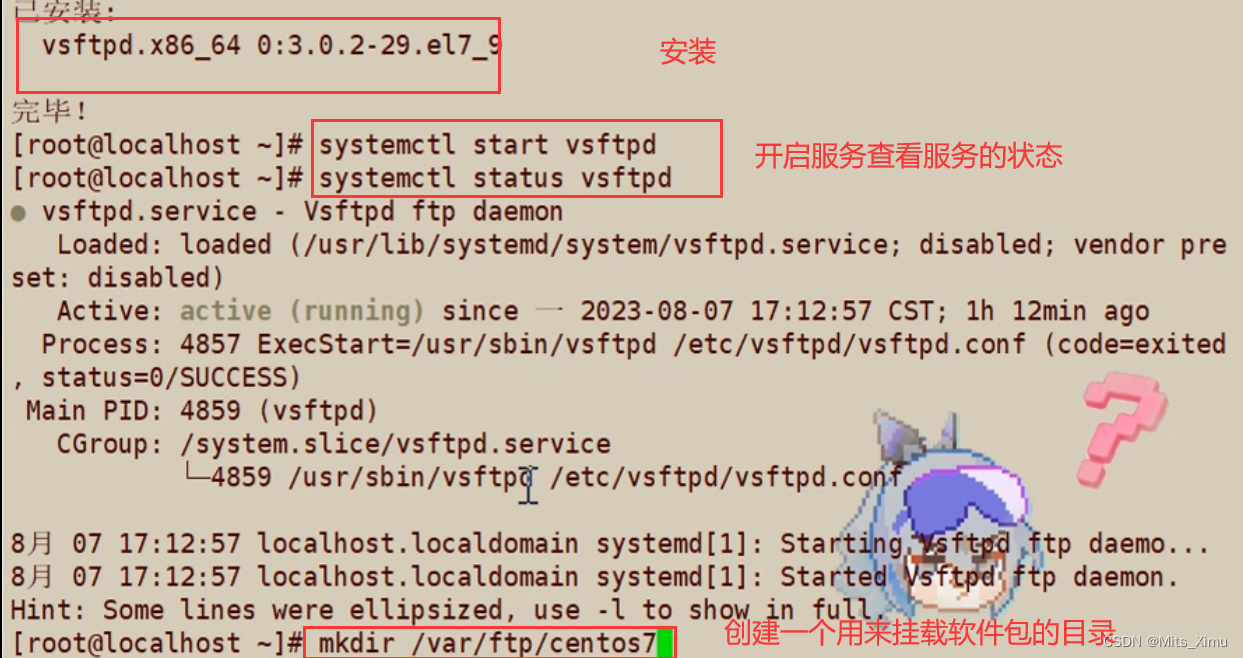
客服端 在/etc/yum.repos.d目录下配置一个网络源

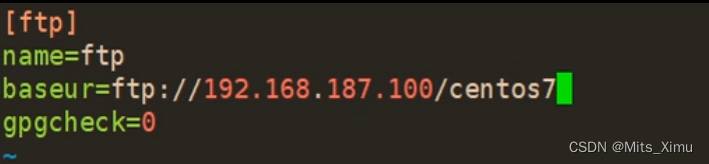
(http 的共享方式)
方法一致


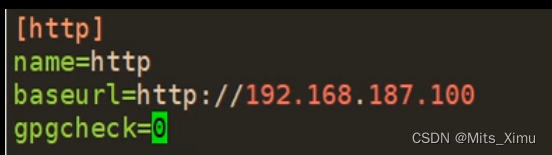
模拟操作
服务器下载 vsftpd 服务

客户机下载 ftp 软件包 #yum install ftp -y
服务器和客户机都关闭防火墙;服务器开启服务
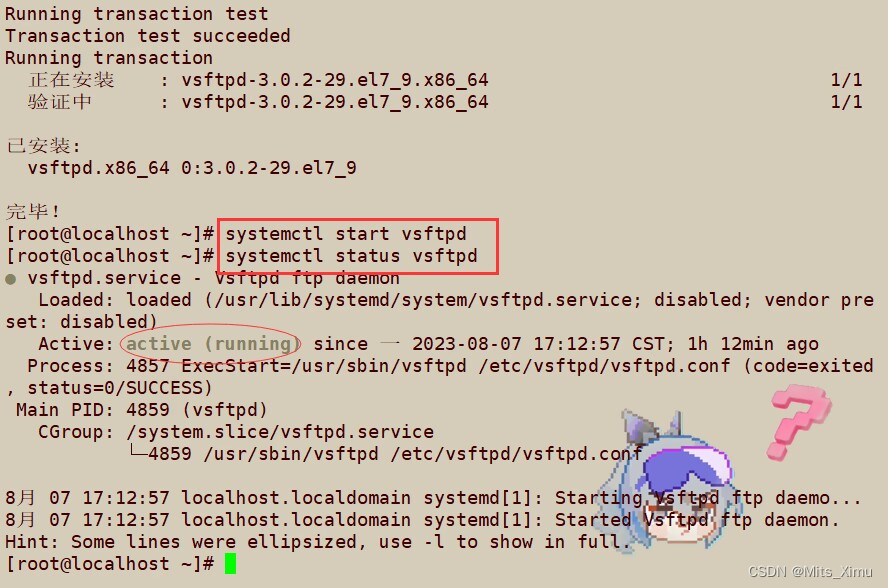
查看 vsftpd 服务相有哪些配置

切换到客户端 连接ftp


在服务看到ftp连接服务器的家目录

可以更改家目录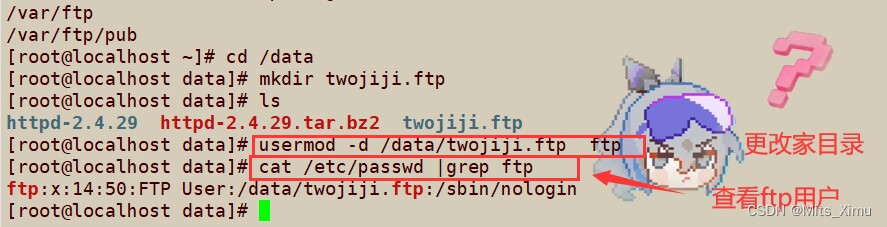
建议不要更改,不要没事给自己找事做!
vsftpd.conf 配置文件的常见配置:
| 设置 | 配置项 | 说明 |
|---|---|---|
| 主动模式端口 | connect_from_port_20=YES | 主动模式端口为20 |
| ftp_data_port=20 (默认) | 指定主动模式的端口 | |
| 被动模式端口 | pasv_min_port=6000 | 被动模式最小端口,0为随机分配,端口范围会影响并发数 |
| pasv_max_port=6010 | 被动模式最大端口 | |
| 使用当地时间 | use_localtime=YES | 使用当地时间(默认为NO,使用GMT) |
| 匿名用户登录 | anonymous_enable=YES | 支持匿名用户,CentOS8 默认不允许匿名 |
| no_anon_password=YES | 匿名用户略过口令检查,默认NO | |
| 匿名用户上传 | anon_upload_enable=YES | 匿名上传,注意:文件系统权限 |
| anon_mkdir_write_enable=YES | 匿名用户可以创建目录 | |
| 文件权限设置 | chmod 777 /var/ftp/pub | 对指定目录设置全局权限,使匿名用户有上传权限 |






















 470
470











 被折叠的 条评论
为什么被折叠?
被折叠的 条评论
为什么被折叠?








